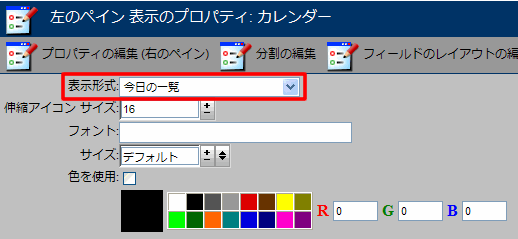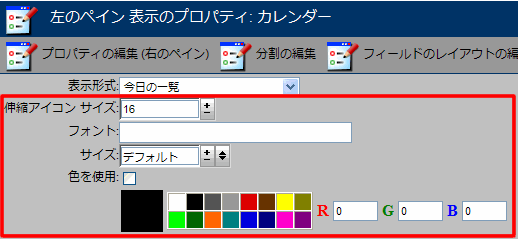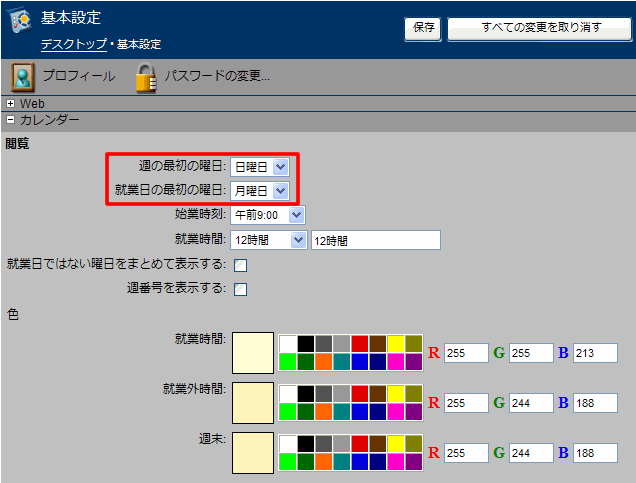| |
|
カレンダーの表示の種類
カレンダーは、ペインに分割して、会議室と同じように表示できます。どの表示形式でも、メッセージと同じ操作を実行できます。例えば、詳細表示では、カレンダーの予定を並べ替えることができます。
また、次のようなカレンダー特有の表示形式があります。
ペインを特定の表示方法で表示するには、該当するツールバーボタンをクリックしてください。また、[表示のプロパティ]フォームの[表示形式]で表示を選択することもできます。
予定が重複している場合は赤線で表示されます。また、緊急の作業と予定が先頭に表示され、緊急ではない予定と作業はその後に表示されます。
カレンダーのテキストスタイルの変更
カレンダーのテキストは、どのような表示形式でも、フォントの種類、文字のサイズ、色を変更できます。開いているカレンダーのアイテム内で表示されているテキストには、この変更は影響しません。
変更するには、[表示のプロパティ]フォームで以下のフィールドを更新してください。
カレンダー表示のカスタマイズ
カレンダーの月表示と週表示は、次のようにカスタマイズできます。
• 週番号を表示する(月表示)
• 週の始まる曜日を変更する(月表示と週表示)
カレンダー表示をカスタマイズするには、カレンダーの基本設定で必要な変更を行ってください。
| ||||||||||||||||||